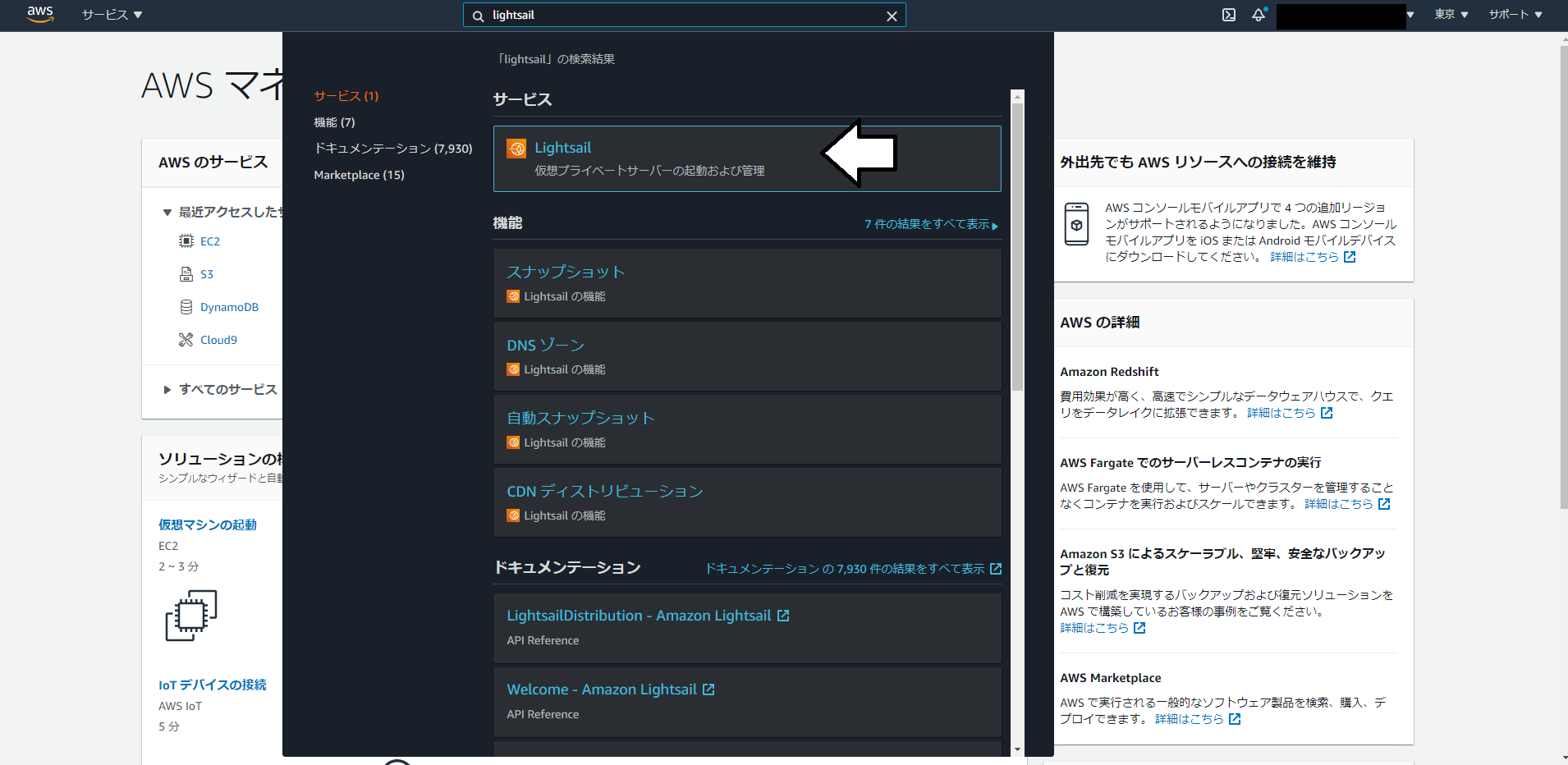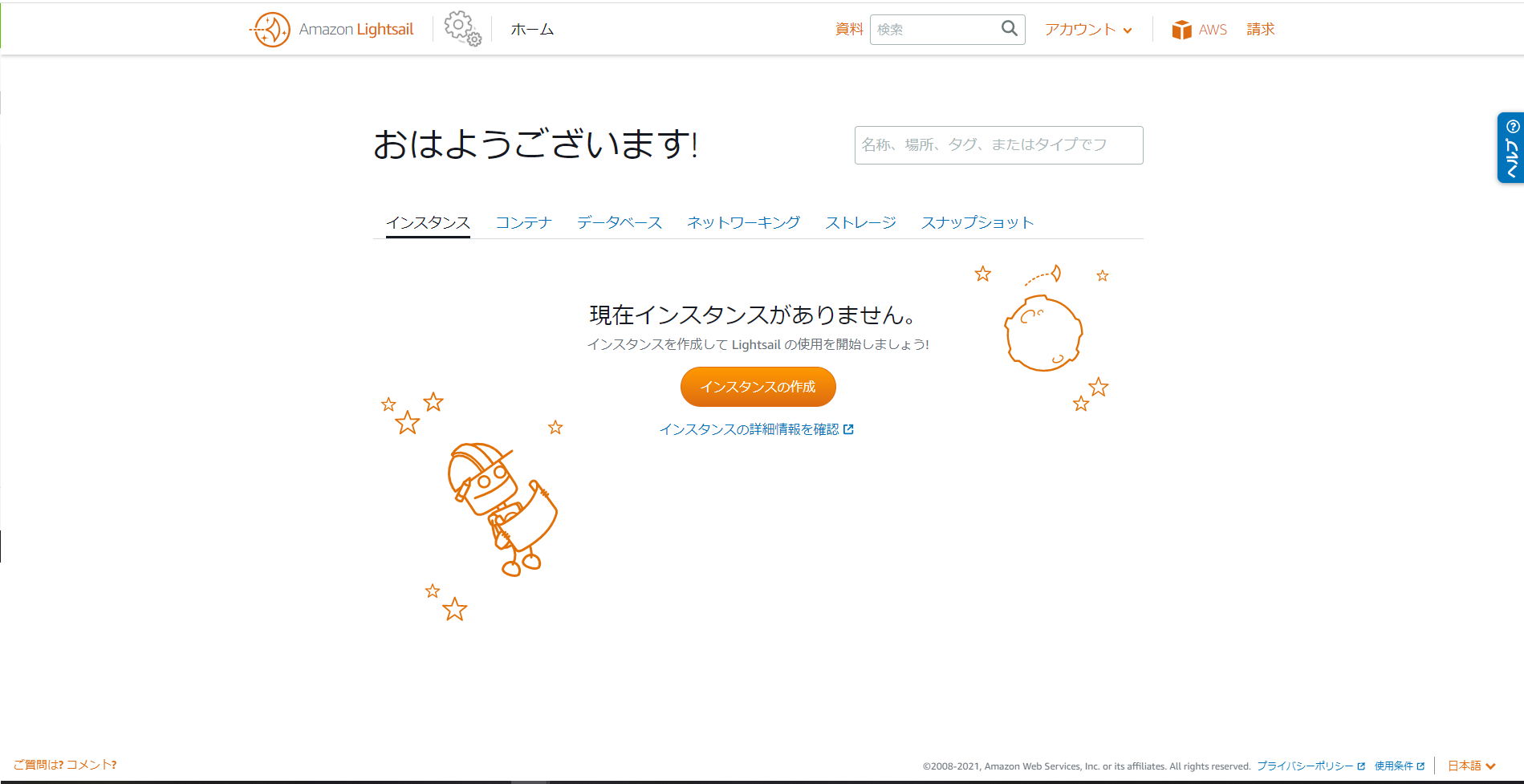はじめに
AWS認定試験などでたまに見かける「Amazon Lightsail」。
概要は知っていたものの、そういえば触ったことないなぁと思ったので、触ってみました。
Amazon Lightsailとは
公式の説明を引用すると、以下のようです。
Lightsail は使いやすい仮想プライベートサーバー (VPS) であり、アプリケーションやウェブサイトの構築に必要なすべてのものに加えて、コスト効率が良い月額プランを提供します。クラウドに慣れていないお客様でも、信頼している AWS インフラストラクチャを使用してすぐにクラウドにアクセスしようとしている場合も、対応できます。
要するに、「安く、必要なものがすでにそろっているサーバ」という印象でしょうか。
高負荷なワークロード向けというわけではなく、個人でサーバを建てたいときや、小規模なサービスで使用できるようです。
Try
せっかくなので、最も一般的なユースケースと思われる、WordPressを実行してみました。
前提として、AWSアカウントは作成済みとします。
-
Amazon Lightsailコンソールにアクセス。
-
インスタンスの作成
インスタンスの作製を行います。
- インスタンスロケーションは以下にしました。それぞれに適したロケーションを選択してください。
- リージョン:東京
- アベイラビリティゾーン:1a
- イメージの選択は以下の通りです。
- プラットフォーム:Linux/Unix
- ブループリント:WordPress
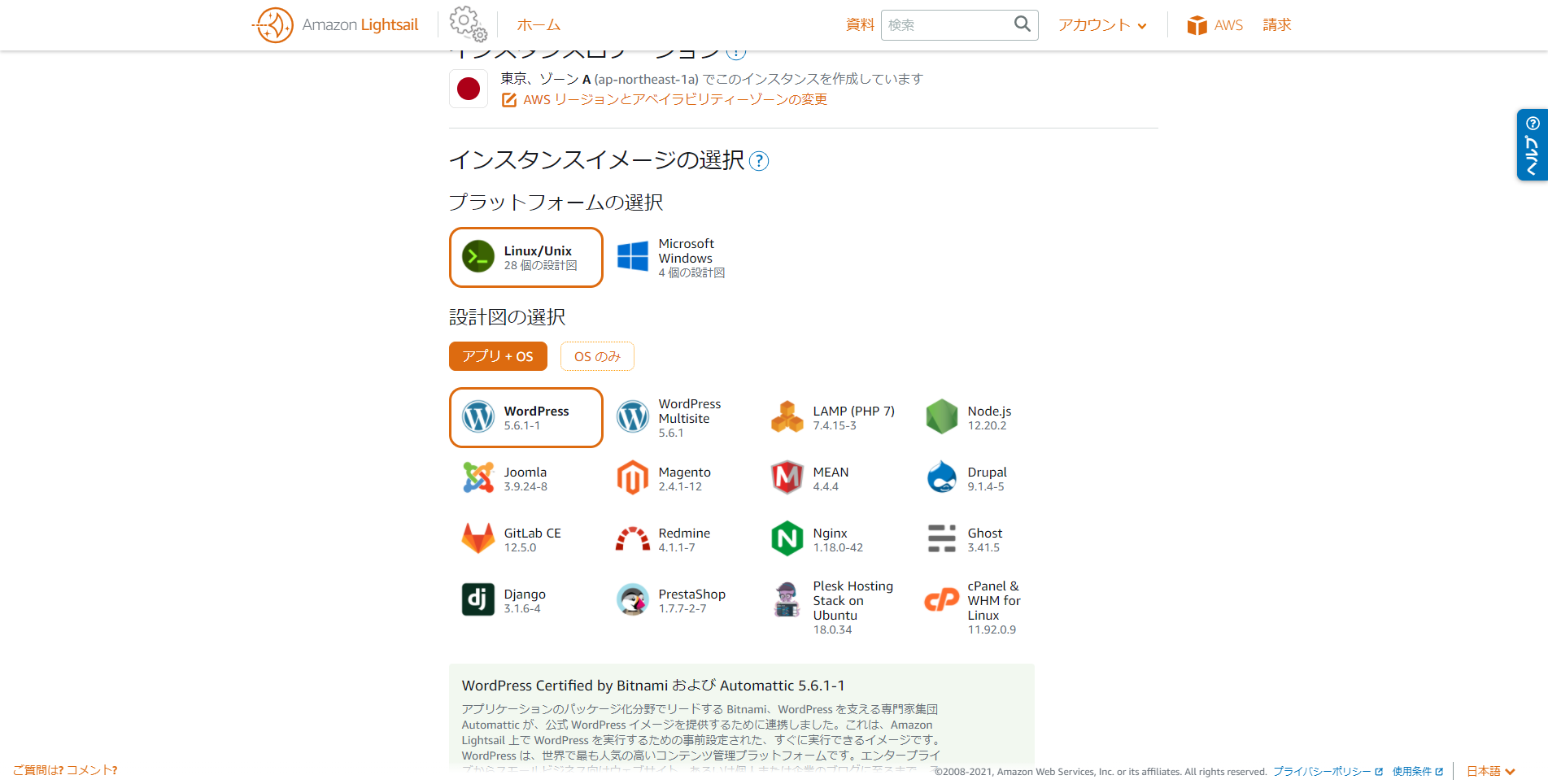
- 起動スクリプト/SSHキーの作成/自動スナップショットの有効化
- 適宜カスタマイズしてください。今回は変更を加えません。
- 自動スナップショットに関しては、すぐ消すのであれば有効化しないほうが良いです。
- インスタンスプランの選択
- 無料枠を使用する為、一番左のプランを選択してください。
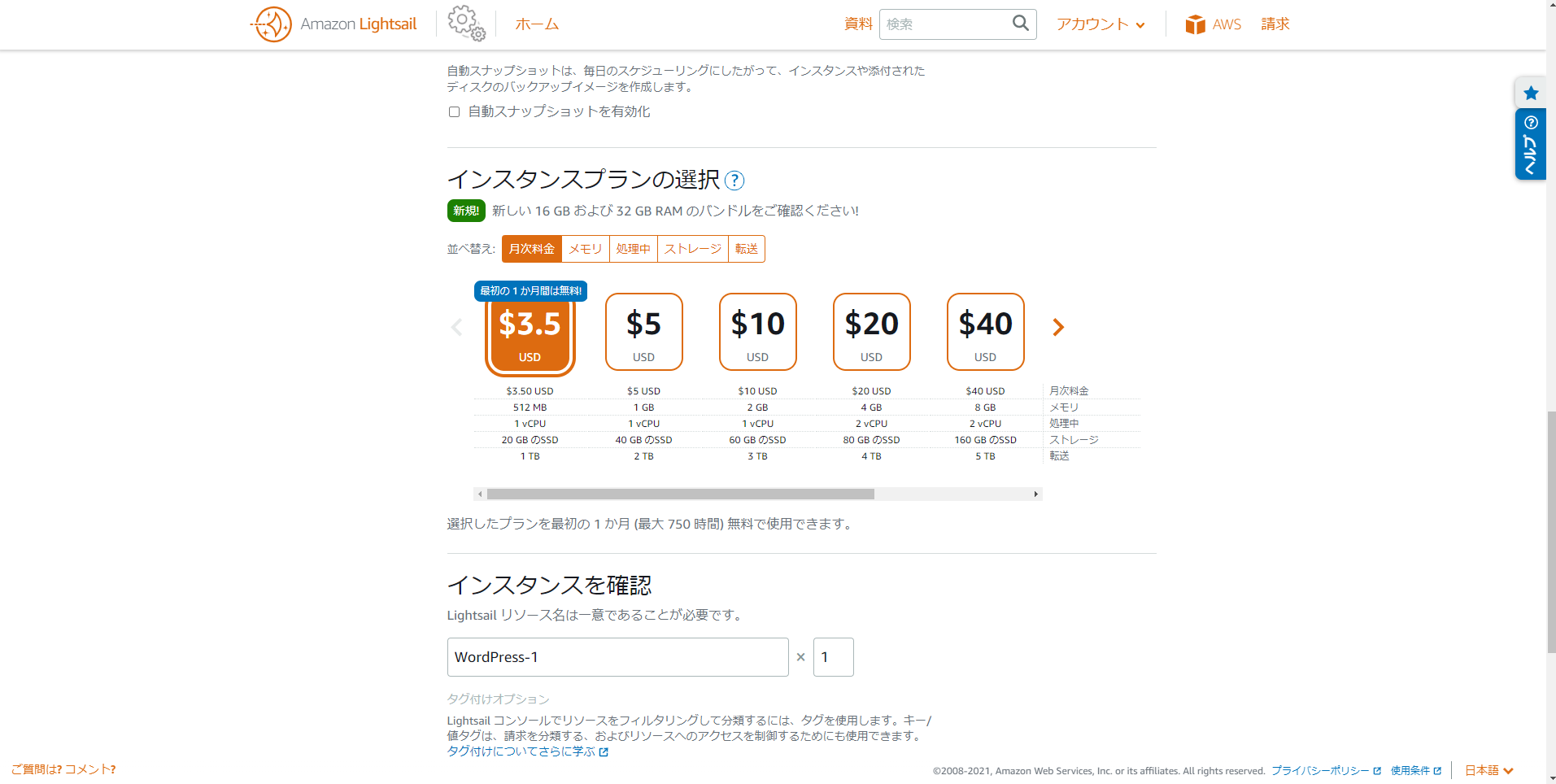
- インスタンス名を入力
- インスタンス名は他のインスタンスと重複できません。
- 初めてLightsailを利用する場合はデフォルトで問題ないです。
- 「インスタンスの作成」を押下する。
- 数分待つとインスタンスが作成されます。
-
WordPress管理ダッシュボードにサインイン
- 立ち上げたインスタンスにSSHする。
- SSHクライアントがあるので、そちらで繋げます。以下のアイコンをクリックしてください。
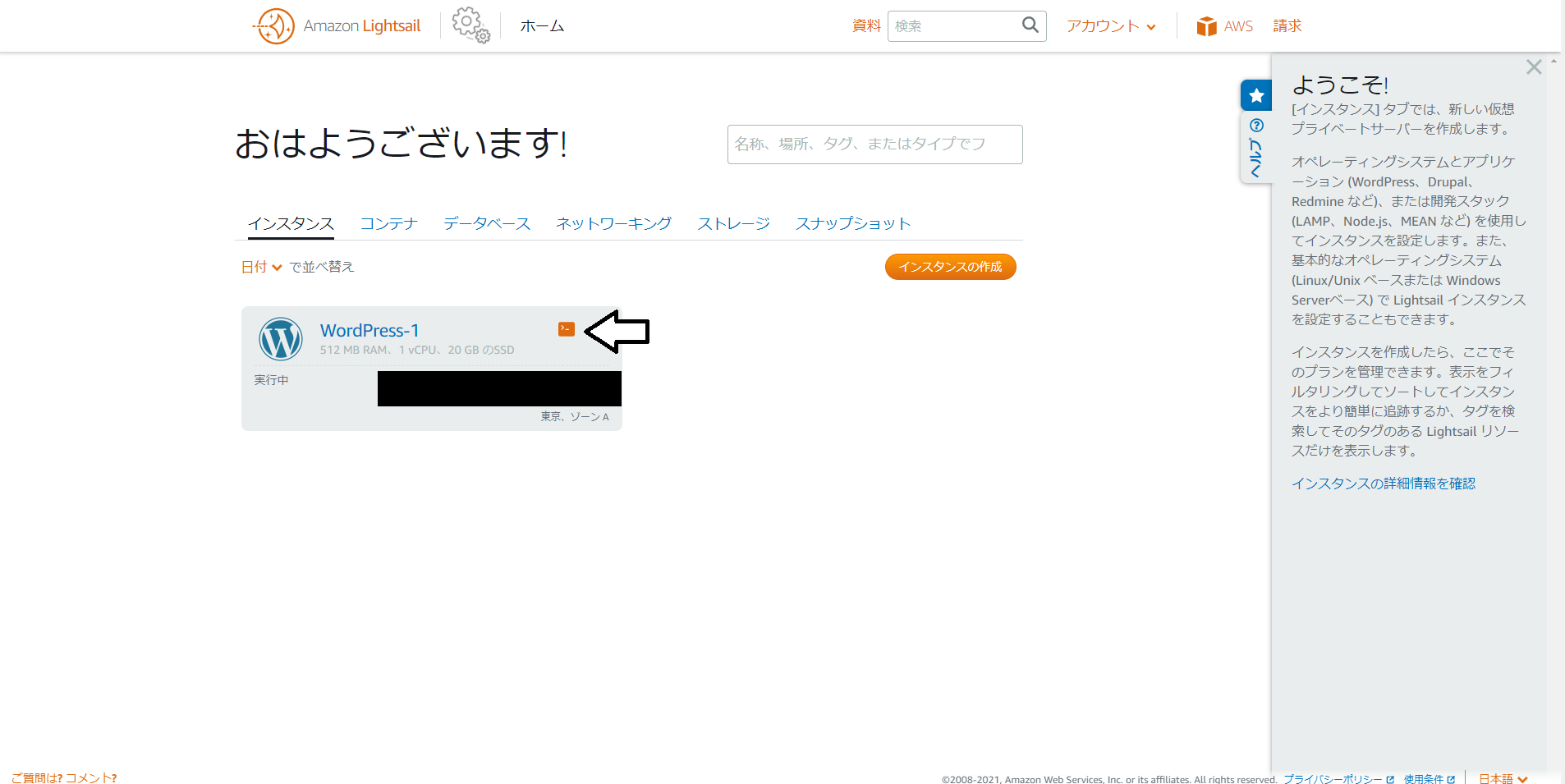 - 尚、立ち上げてすぐであると接続できません。数分待ってから接続してください。
- 尚、立ち上げてすぐであると接続できません。数分待ってから接続してください。
- パスワードを取得する。
-
cat $HOME/bitnami_application_passwordを入力し、WordPressの管理ダッシュボードにサインインするパスワードを入手します。
 - `exit`で接続を切断します。
- `exit`で接続を切断します。
- WordPress管理ダッシュボードにサインイン
-
http://<PublicIPAdress>/wp-login.phpにアクセスします。 - <PublicIPAdress>は以下に記載があります。確認して置き換えてください。
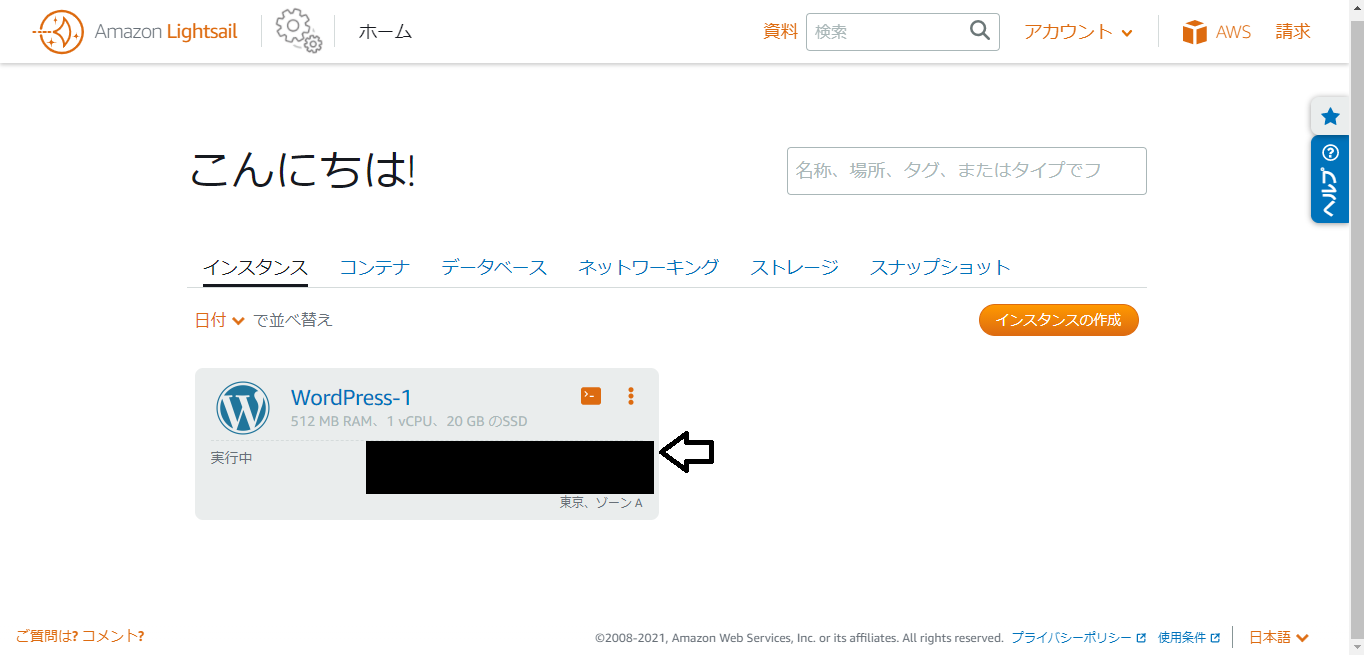 - id:user,password:先ほど入手したもの を入力すると、サインインできます。
- id:user,password:先ほど入手したもの を入力すると、サインインできます。
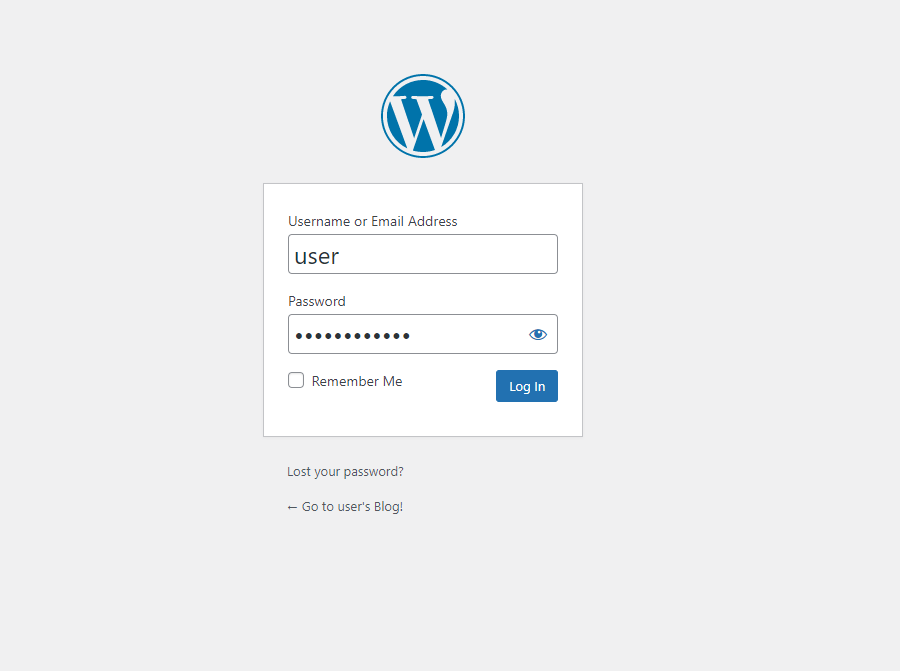
-
インスタンスの削除
インスタンス詳細画面から「削除」タブを選択し、「インスタンスの削除」ボタンを押下すると削除できます。
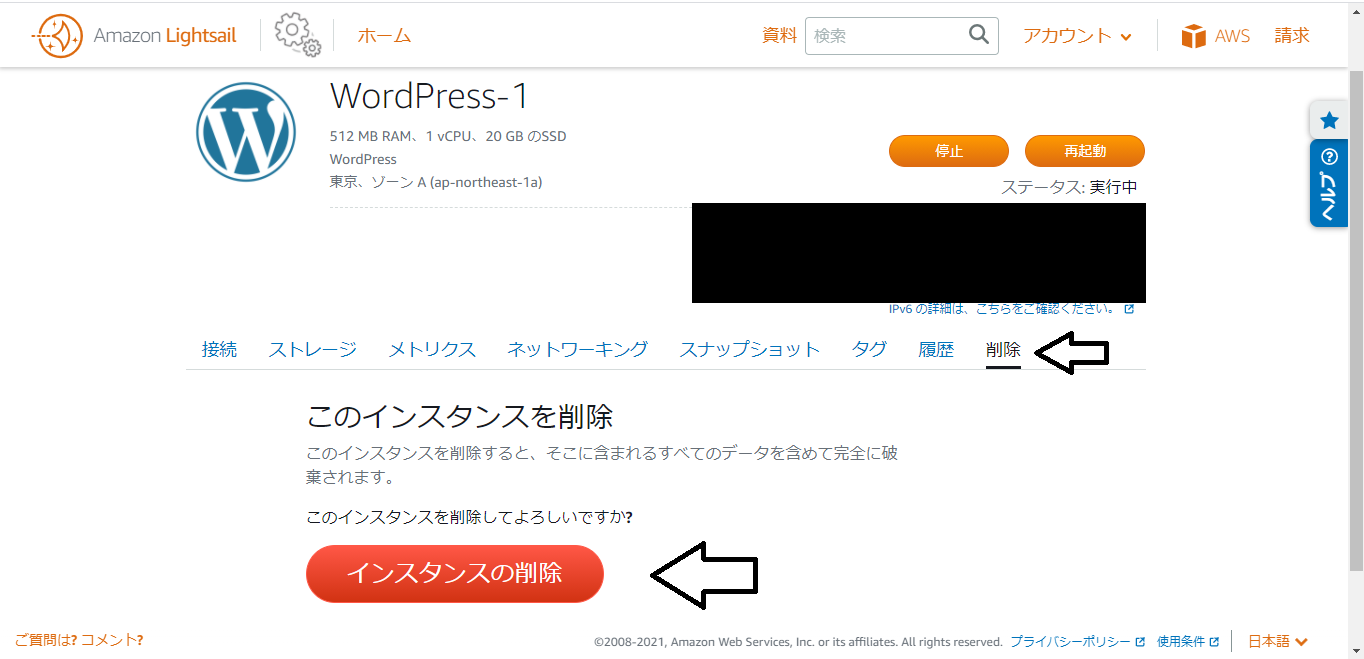
Option
-
パブリックIPはインスタンスの停止などで変更される可能性があります。そのため、静的なIPアドレスを付与する必要があります。
-
データベースを作成することもできます。
-
独自ドメインを使用することもできます。
まとめ
特に躓くこともなく、環境構築ができました。
やはり、ネットワークなどを意識せずに構築できるのは非常に楽でいいですね。
インフラ等よくわからないけどワードプレスやってみたいという人に勧められるサービスです。UIもそういった方向けのライトな感じでわかりやすさを重視しているように感じました。
ただ、インスタンスを建てただけではやることは終わっておらず、運用負荷は多少あるなというのが感想でした。